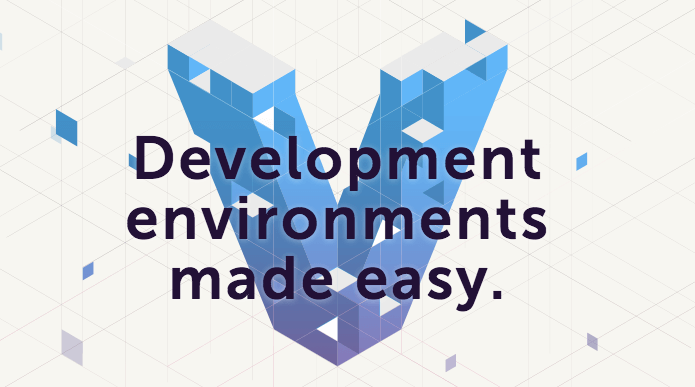
Mac上の複数の開発環境を作りたい為、仮想環境を構築しました。
仮想環境を使うと、即座にOSごと違う環境に切り替えられるようになります。
今回は、Vagrant + VirtualBoxで仮想環境を構築していきます。
では、いってみましょう。
Vagrant + VirtualBox ~ Centos6.5 | Macに仮想環境構築
Vagrantのインストール
公式サイトから最新版をダウンロードしてインストール
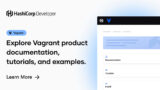
Vagrant | HashiCorp Developer
Explore Vagrant product documentation, tutorials, and examples.
今回は、Vagrant-1.6.5.dmgをダウンロードし インストールしました。
で、インストール確認
$ vagrant --version Vagrant 1.6.5
VirtualBoxのインストール
公式サイト最新版をダウンロードしてインストール
Oracle VirtualBox
今回は、VirtualBox-4.3.16-95972-OSX.dmg をダウンロードし インストールしました。
仮想マシンの作成
Vagrantでは[box]という仮想マシンのイメージを作成する事で簡単に複数の仮想マシンを作成できます。
vagrantにcentosのboxを追加
追加したboxから仮想マシンを作成して起動
boxの追加
- 追加
今回は、以下からダウンロードして追加しました。
$ vagrant box add centos6.5 https://github.com/2creatives/vagrant-centos/releases/download/v6.5.3/centos65-x86_64-20140116.box
- 確認
$ vagrant box list centos6.5 (virtualbox,0)
VMの作成
- 作成
VMを作成する場所へ移動し、以下のコマンドを実行。
$ vagrant init centos6.5
準備が完了!
VMの起動
$ vagrant up
接続
ターミナルで接続してみる。
$ vagrant ssh
vagrantユーザーでログインできていればOK!!!
※デフォルトでvagrantユーザーが用意されています。
ログアウト
$ exit
VMの終了
$ vagrant halt
その他のコマンド
- VMの再起動
$ vagrant reload
- VMの状況の確認
$ vagrant status
仮想マシンの設定
macからvagrant上の仮想マシンのにアクセスする為の設定、[Vagrantfile]というファイルが設定ファイルになる。
今回は、Railsでポート3000を使用する為のポートフォアリング設定を追加する。
※mac側の操作だよ。
$ vim Vagrantfile config.vm.network "forwarded_poot", guest: 3000, host: 3000
後は、リロードなり、再起動すればOKです。
お疲れ様でした♪
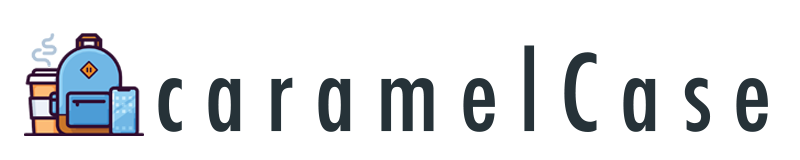


コメント